如何在 macOS 中查找、合并和删除重复照片
来源:云东方
时间:2023-04-23 20:19:18 449浏览 收藏
目前golang学习网上已经有很多关于文章的文章了,自己在初次阅读这些文章中,也见识到了很多学习思路;那么本文《如何在 macOS 中查找、合并和删除重复照片》,也希望能帮助到大家,如果阅读完后真的对你学习文章有帮助,欢迎动动手指,评论留言并分享~
在以前的 macOS 版本中,依靠 Mac 自动追踪照片库中的重复照片不是一种选择,如果您想清除照片库中的重复照片,则必须下载第三方应用程序。

然而,在macOS Ventura中,情况不再如此,因为照片应用程序现在会自动检测您图库中的任何重复项并将它们整理在一起以供您检查。
查找重复项很容易,因为 Apple 已将新的 Duplicates 相册添加到 Photos 应用程序中。您可以在 Photos 侧边栏中找到它,请注意只有当您的图库中确实有重复的图像时才会出现相册。
在 Duplicates 专辑中,所有重复项按时间顺序列出,每组旁边都有一个Merge选项。您可以单击此按钮将重复的集合合并到单张照片中。即使您将两张非常相似的照片放在一起,Apple 的合并功能也会智能地保留最多的细节和最多的元数据,从而创建尽可能好的图像。
例如,如果您有一张高分辨率照片的副本和另一张具有更多元数据的副本,则 Photos 应用程序会将两张照片的最佳品质组合成一张图像。
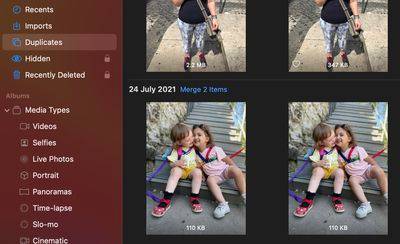
您还可以按照以下步骤同时合并多组重复项或照片库中的所有重复项。
- 在Duplicates相册中,按住 Command 键并用光标单击它们来选择要合并的重复项。或者,选择一个图像,然后从菜单栏中选择“编辑”->“全选” 。
- 单击窗口右上角的Merge X Items按钮,X 是所选图像的数量。或者,您可以通过右键单击一个并从上下文菜单中选择删除 X 张照片来删除选定的重复照片,X 是所选图像的数量。
合并或删除所有重复项后,“重复项”相册将消失,但你的 Mac 会不断扫描重复项,因此随着时间的推移,相册可能会再次出现。
今天带大家了解了的相关知识,希望对你有所帮助;关于文章的技术知识我们会一点点深入介绍,欢迎大家关注golang学习网公众号,一起学习编程~
-
501 收藏
-
501 收藏
-
501 收藏
-
501 收藏
-
501 收藏
-
154 收藏
-
430 收藏
-
364 收藏
-
158 收藏
-
162 收藏
-
422 收藏
-
300 收藏
-
297 收藏
-
393 收藏
-
292 收藏
-
409 收藏
-
381 收藏
-

- 前端进阶之JavaScript设计模式
- 设计模式是开发人员在软件开发过程中面临一般问题时的解决方案,代表了最佳的实践。本课程的主打内容包括JS常见设计模式以及具体应用场景,打造一站式知识长龙服务,适合有JS基础的同学学习。
- 立即学习 543次学习
-

- GO语言核心编程课程
- 本课程采用真实案例,全面具体可落地,从理论到实践,一步一步将GO核心编程技术、编程思想、底层实现融会贯通,使学习者贴近时代脉搏,做IT互联网时代的弄潮儿。
- 立即学习 516次学习
-

- 简单聊聊mysql8与网络通信
- 如有问题加微信:Le-studyg;在课程中,我们将首先介绍MySQL8的新特性,包括性能优化、安全增强、新数据类型等,帮助学生快速熟悉MySQL8的最新功能。接着,我们将深入解析MySQL的网络通信机制,包括协议、连接管理、数据传输等,让
- 立即学习 500次学习
-

- JavaScript正则表达式基础与实战
- 在任何一门编程语言中,正则表达式,都是一项重要的知识,它提供了高效的字符串匹配与捕获机制,可以极大的简化程序设计。
- 立即学习 487次学习
-

- 从零制作响应式网站—Grid布局
- 本系列教程将展示从零制作一个假想的网络科技公司官网,分为导航,轮播,关于我们,成功案例,服务流程,团队介绍,数据部分,公司动态,底部信息等内容区块。网站整体采用CSSGrid布局,支持响应式,有流畅过渡和展现动画。
- 立即学习 485次学习
